CAD图纸上如何绘制直线?
溜溜自学 室内设计 2022-07-18 浏览:549
大家好,我是小溜,我们知道一套图纸需要画大量的时间去绘制,当然不仅只是绘图,还包括发给客户,客户不满意,然后进行修改的时间。那么CAD图纸上如何绘制直线呢?小溜这就来演示给大家看看。
想要更深入的了解“CAD”可以点击免费试听溜溜自学网课程>>
工具/软件
硬件型号:神舟(HASEE)战神Z7-DA7NP
系统版本:Windows7
所需软件:CAD编辑器
方法/步骤
第1步
在我们的电脑桌面上方找到CAD编辑器这个图标,用鼠标双击这个图标,进入到CAD编辑器的操作界面中。
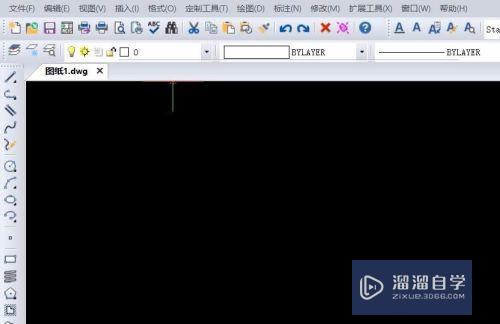
第2步
进入到CAD编辑器的操作界面之后,我们在该界面上方找到绘图这个按钮,在下拉框内我们找到直线这个工具并点击。
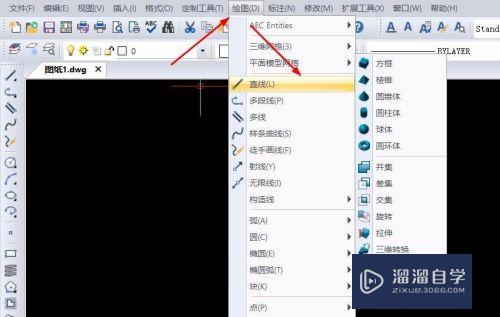
第3步
或者我们还可以在该界面的左侧的工具选项中直接点击直线这个工具,绘制直线的时候在右侧出现弹窗,我们选择长度,即可对直线的长度固定
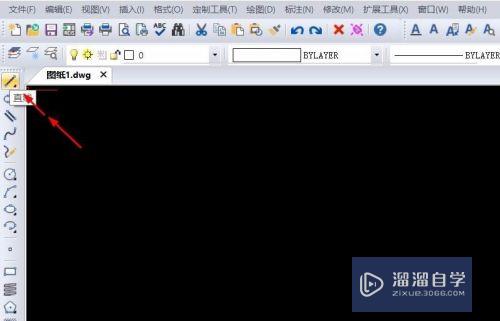
第4步
如果你还想绘制其他的图形或者添加文字的话,我们可以在该界面的左侧以及上面找到我们需要的工具进行操作。
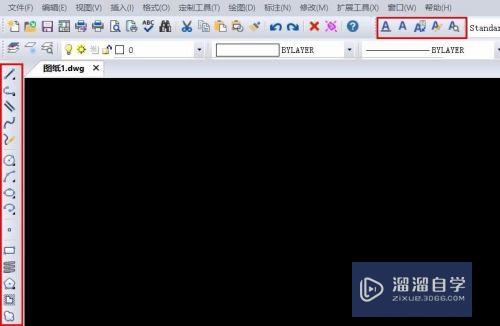
注意/提示
以上“CAD图纸上如何绘制直线?”的内容小溜就介绍到这里,希望小溜今天分享的内容能够帮助小伙伴们解决问题,并且溜溜自学网还有更多关于软件相关内容的介绍,需要的朋友可以到本站来学习哦!
相关文章
距结束 04 天 10 : 14 : 06
距结束 01 天 22 : 14 : 06
首页







